Win10已阻止应用程序访问图形硬件怎么办?
Hello!大家好,我是阿广,Windows10系统在运行一些应用的时候,会在右下角弹出“已阻止应用程序访问图形硬件”提示,出现这种情况怎么办呢?下面我们就来看看解决的方法吧。(⊃‿⊂)

原料/工具
Windows10
方法/步骤
第1步
在打开的Windows10系统桌面,鼠标右键点击桌面左下角的开始按钮,在弹出的菜单中选择“运行”菜单项。
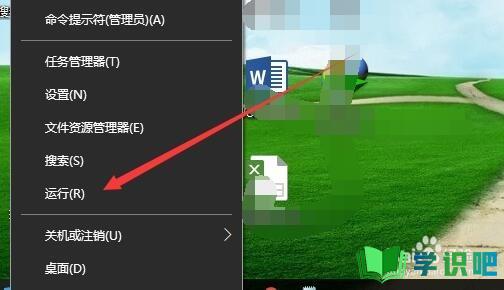
第2步
这时就会打开Windows10的运行窗口,在文本框中输入命令gpedit.msc,然后点击确定按钮。
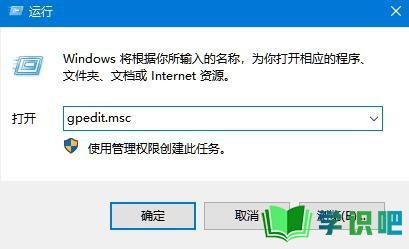
第3步
这时就会打开本地组策略编辑器窗口,依次点击“计算机配置/管理模板/Windows组件”菜单项。
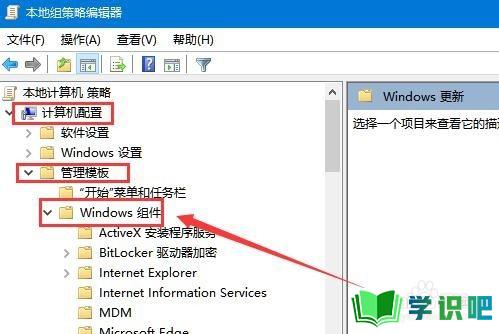
第4步
在展开的菜单中找到Windows更新菜单项,然后在右侧窗口中找到“Windows更新不包括 驱动程序”设置项。
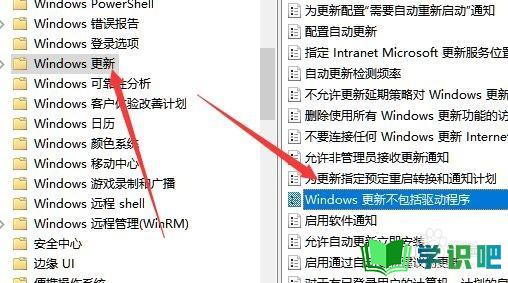
第5步
右键点击“Windows更新不包括驱动程序”设置项,在弹出菜单中选择“编辑”菜单项。
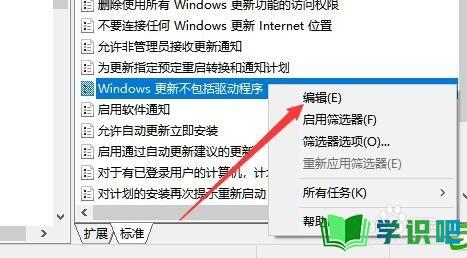
第6步
这时就会打开该项的编辑窗口,在窗口中选择“已启用”设置项,最后点击确定按钮即可。这样以后就不会再出现阻止应用程序访问图形硬件的提示了。
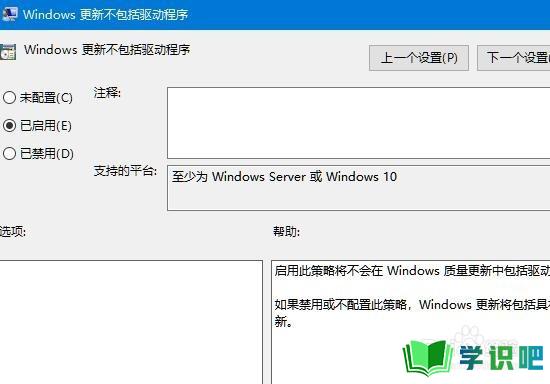
温馨提示
好啦,今日小编为大家分享的“Win10已阻止应用程序访问图形硬件怎么办?”文章就到这里啦,如果对你有用的话记得点赞哦!学识吧每天会分享更多实用的知识,每天都能学到不同的知识哦,最好点个赞支持一下小编吧!(⊃‿⊂)
